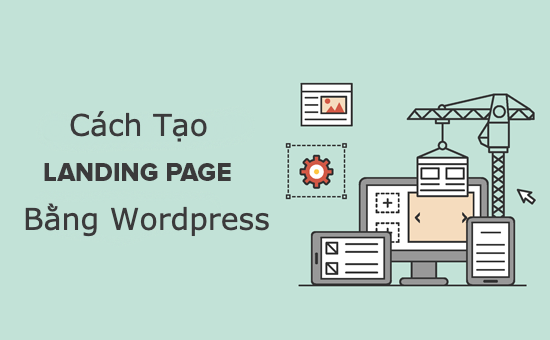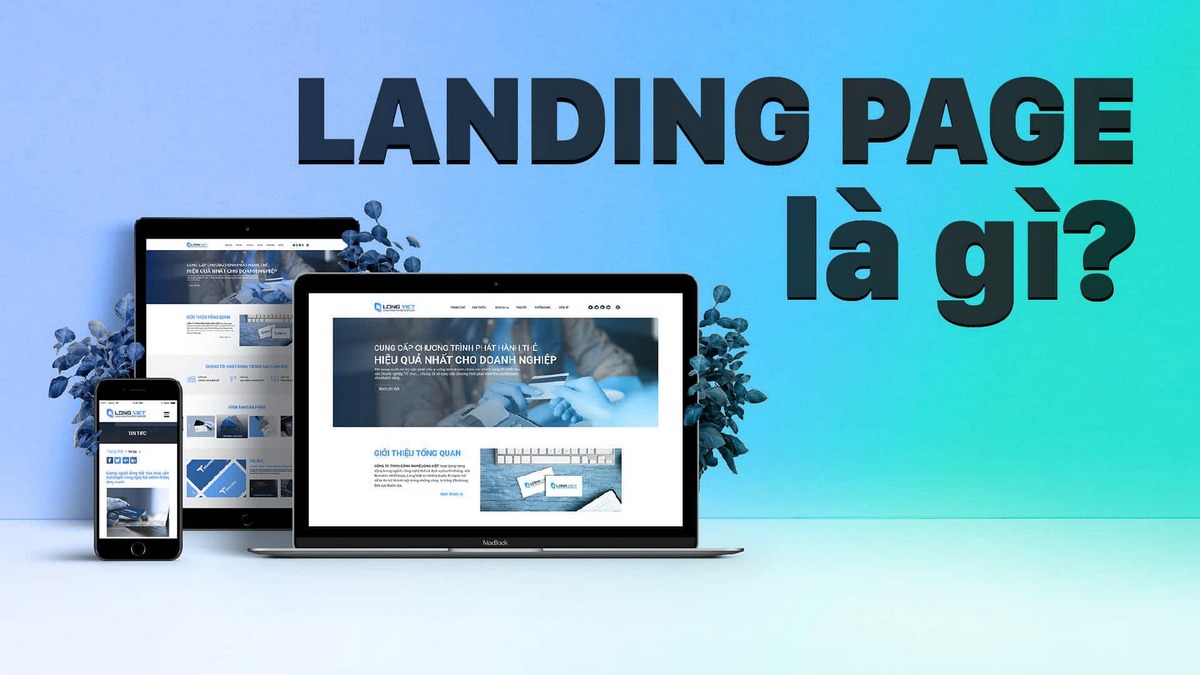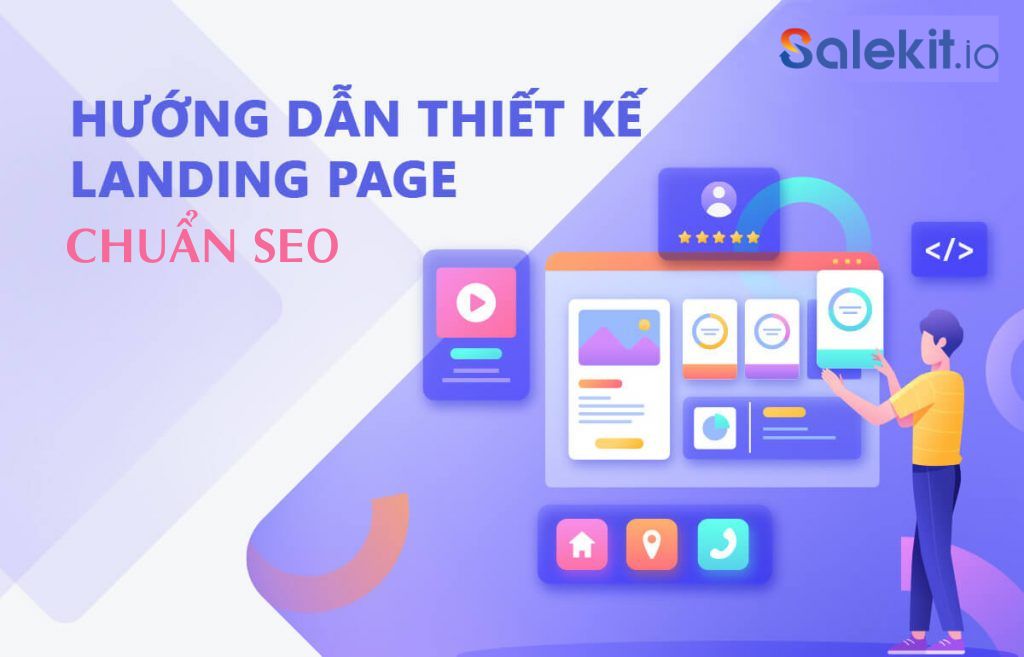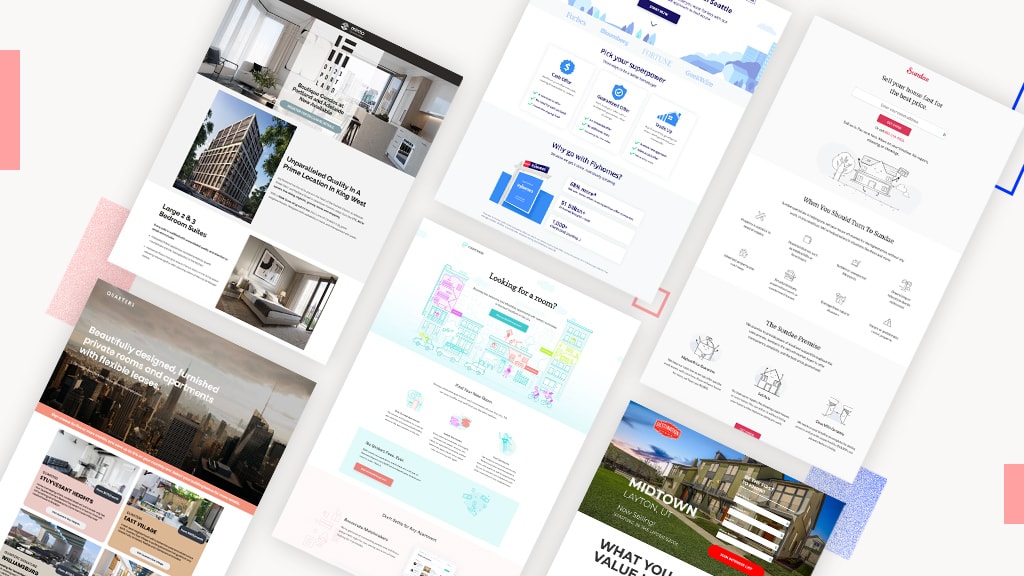
Cách Tạo Landing Page bằng các phần mềm chuyên nghiệp
Trong kỷ nguyên số, một website thôi chưa đủ để chinh phục khách hàng. Điều bạn cần chính là một landing page chuyên nghiệp – nơi tập trung mọi thông điệp thuyết phục và nút kêu gọi hành động mạnh mẽ. Bài viết này sẽ hướng dẫn bạn cách tạo landing page đẹp, chuẩn marketing chỉ trong vài bước để vừa thu hút ánh nhìn, vừa tối ưu chuyển đổi, giúp doanh nghiệp bứt phá doanh số nhanh chóng.
Tại sao cần phải tạo Landing Page?
Landing Page ra đời để giúp doanh nghiệp tối đa hóa tỷ lệ chuyển đổi trong các chiến dịch marketing. Đây là trang đích được xây dựng với một mục tiêu duy nhất, từ đó dẫn dắt người dùng thực hiện hành động mà doanh nghiệp mong muốn.
Điểm mạnh lớn nhất của Landing Page nằm ở sự tập trung. Mỗi trang được thiết kế xoay quanh một nội dung chủ đạo và lời kêu gọi hành động rõ ràng. Nhờ vậy, người truy cập không bị phân tán mà dễ dàng hiểu ngay thông điệp và đưa ra quyết định như đăng ký thông tin, đặt mua sản phẩm hoặc gửi yêu cầu tư vấn.
Khác với trang chủ nơi chứa nhiều danh mục, thông tin thương hiệu và đường dẫn sang các trang con Landing Page hạn chế tối đa yếu tố gây xao nhãng. Chính sự tối giản này giúp nâng cao hiệu quả chuyển đổi mà các trang tổng quan khó có thể đạt được.
Tóm lại, Landing Page là công cụ không thể thiếu trong bất kỳ chiến dịch quảng cáo nào nếu doanh nghiệp muốn tối ưu hiệu quả và tăng tỷ lệ khách hàng tiềm năng.
Cách tạo Landing page bằng phần mềm Salekit.io
Salekit.io là công cụ tạo landing page chuyên nghiệm, với nhiều ưu điểm vượt trội như
- Dễ dàng thiết kế: Giao diện kéo – thả trực quan, không cần biết lập trình vẫn có thể tạo landing page đẹp mắt.
- Kho template sẵn có: Nhiều mẫu landing page được tối ưu theo từng lĩnh vực (bán hàng, sự kiện, khóa học…) giúp tiết kiệm thời gian.
- Tích hợp CRM & Marketing Automation: Tự động lưu dữ liệu khách hàng, gửi email/sms chăm sóc ngay khi khách điền form.
- Tối ưu SEO & tốc độ tải trang: Landing page được thiết kế chuẩn SEO, tốc độ nhanh, thân thiện với cả máy tính và di động.
- Theo dõi & báo cáo chi tiết: Hệ thống thống kê realtime giúp bạn dễ dàng đo lường hiệu quả chiến dịch.
- Hỗ trợ đa kênh: Kết nối với Facebook, Zalo, Google Ads… để thu hút và chuyển đổi khách hàng từ nhiều nguồn.
Bước 1: Tạo landing page
Bạn ấn biểu tượng menu chọn cột Thu hút >> Landing page
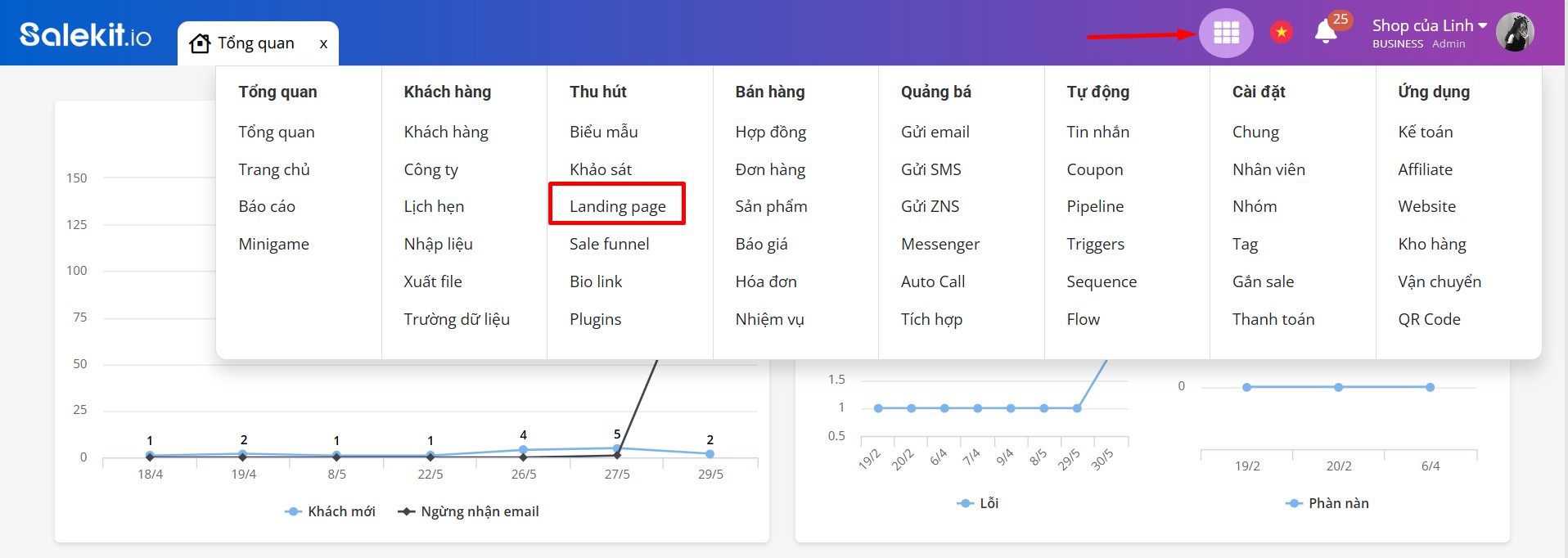
Hiện ta có 3 cách để tạo 1 landing page mới:
Cách 1: Tạo landing page mới: Tạo 1 trang landing page trắng.
Bạn nhấn vào +Landing Page → chọn Tạo landing page mới → lựa chọn loại landing page phù hợp → đặt tên trong cửa sổ hiển thị, sau đó bấm Tạo trang để hoàn tất. Hiện nay, Salekit.io hỗ trợ 4 loại landing page:
-
Lead page: Trang giới thiệu công ty, sản phẩm hoặc quà tặng, kèm form đăng ký để thu thập thông tin khách hàng.
-
Sale page: Trang bán hàng có hiển thị sản phẩm/combo; khách hàng điền form, hệ thống sẽ tự động tạo đơn và chuyển sang trang thanh toán.
-
Login page: Trang dành cho thành viên, hỗ trợ đăng ký hoặc đăng nhập bằng cách điền form thông tin.
-
Story page: Trang hiển thị nội dung theo dạng story giống Facebook, các section tự động lướt dọc hoặc ngang.
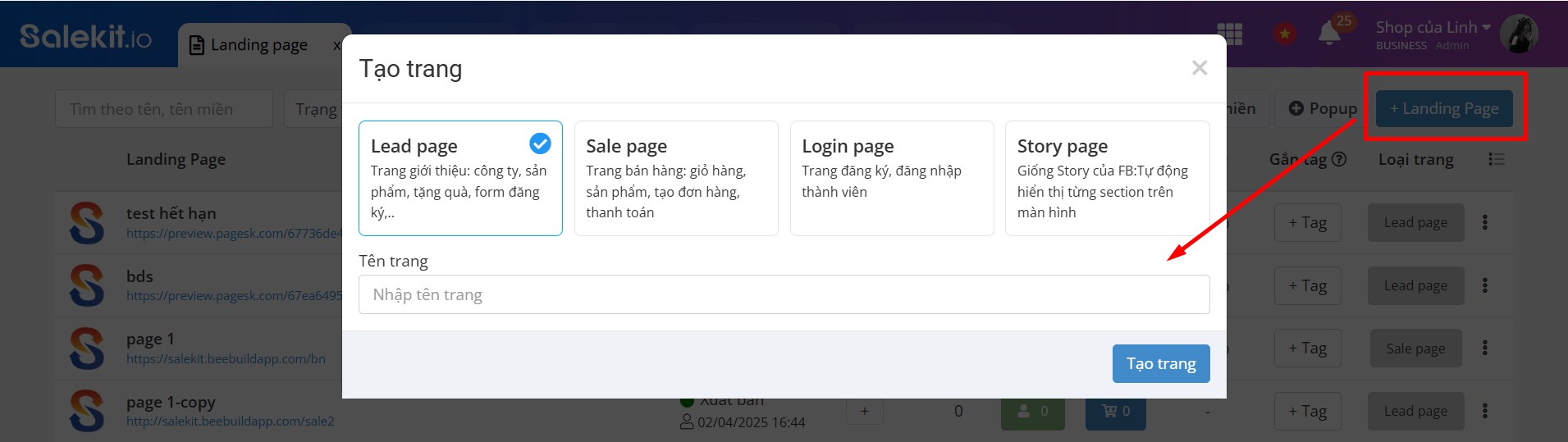
Cách 2: Tạo từ mẫu: Bạn có thể tận dụng các giao diện được thiết kế sẵn để nhanh chóng hoàn thiện landing page của mình.
Thao tác thực hiện: nhấn +Tạo Landing Page → chọn Tạo từ mẫu → hệ thống sẽ chuyển đến kho giao diện mẫu → chọn mẫu mong muốn và bấm Sử dụng → nhập tên trang → cuối cùng nhấn Tạo page để lưu lại.
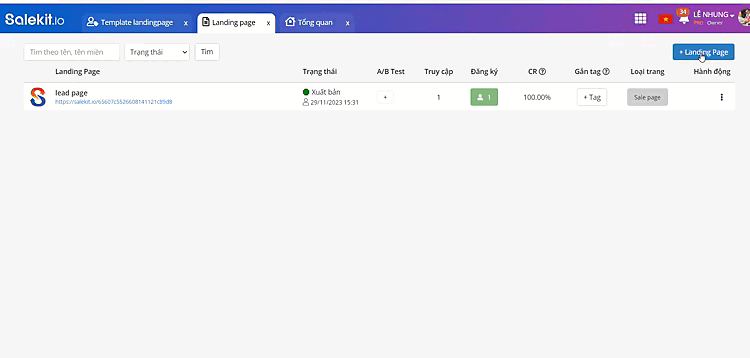
Bạn có thể tham khảo các mẫu template của Salekit.ion TẠI ĐÂY
Cách 3: Tạo từ file .lp
Với tính năng này, bạn có thể tải landing page dưới dạng file .lp để dễ dàng chuyển đổi giữa các tài khoản trong hệ thống Salekit.io. Lưu ý, file .lp là định dạng riêng nên chỉ sử dụng được trên nền tảng Salekit.io.
Để xuất file landing page, bạn vào trang muốn lấy file → nhấn vào biểu tượng![]() → chọn Export .lp để tải về.
→ chọn Export .lp để tải về.
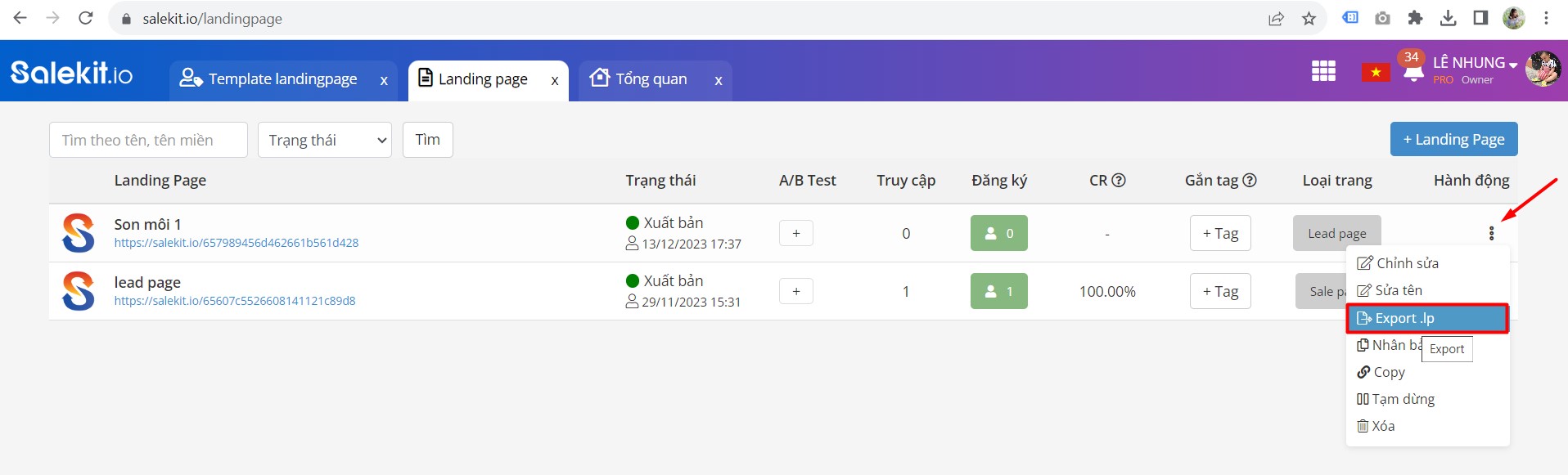
Tiếp theo, tại tài khoản Salekit.io nơi bạn muốn tạo landing page mới, hãy nhấn +Tạo Landing Page → chọn Tạo từ file .lp → nhập tên trang → bấm Browse để tải file .lp từ máy tính → cuối cùng nhấn Tạo page để hoàn tất.
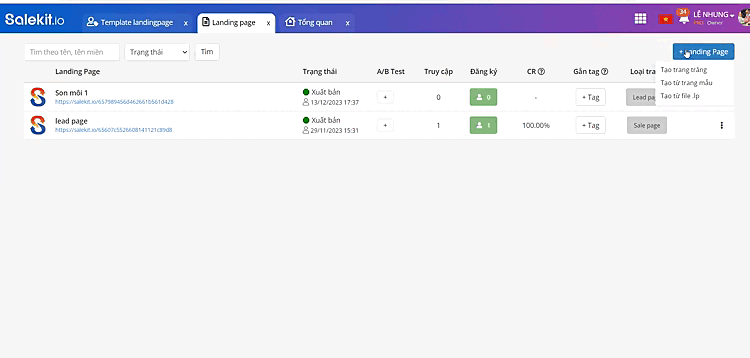
Bước 2: Chỉnh sửa landing page
Sau khi thiết kế landing page xong và bạn muốn chỉnh sửa thù thực hiện như sau: click vào tên page hoặc chọn vào dấu ![]() như hình >> Chỉnh sửa
như hình >> Chỉnh sửa
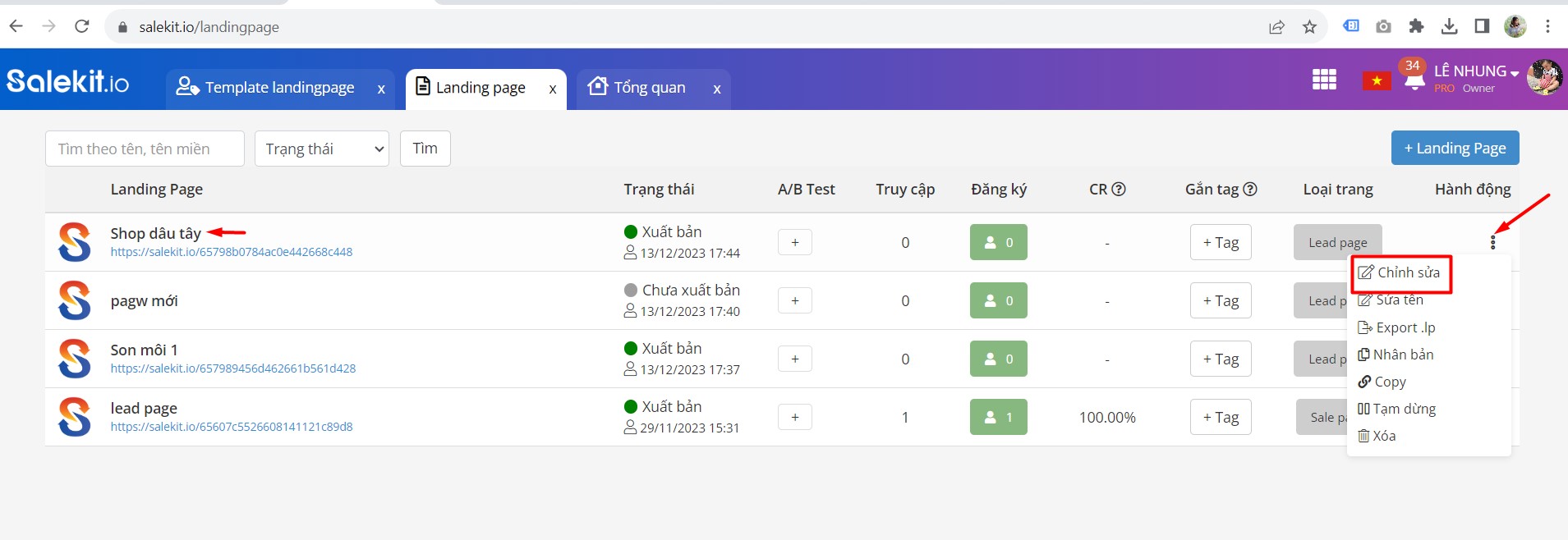
Giao diện landing page sẽ hiển thị như hình:
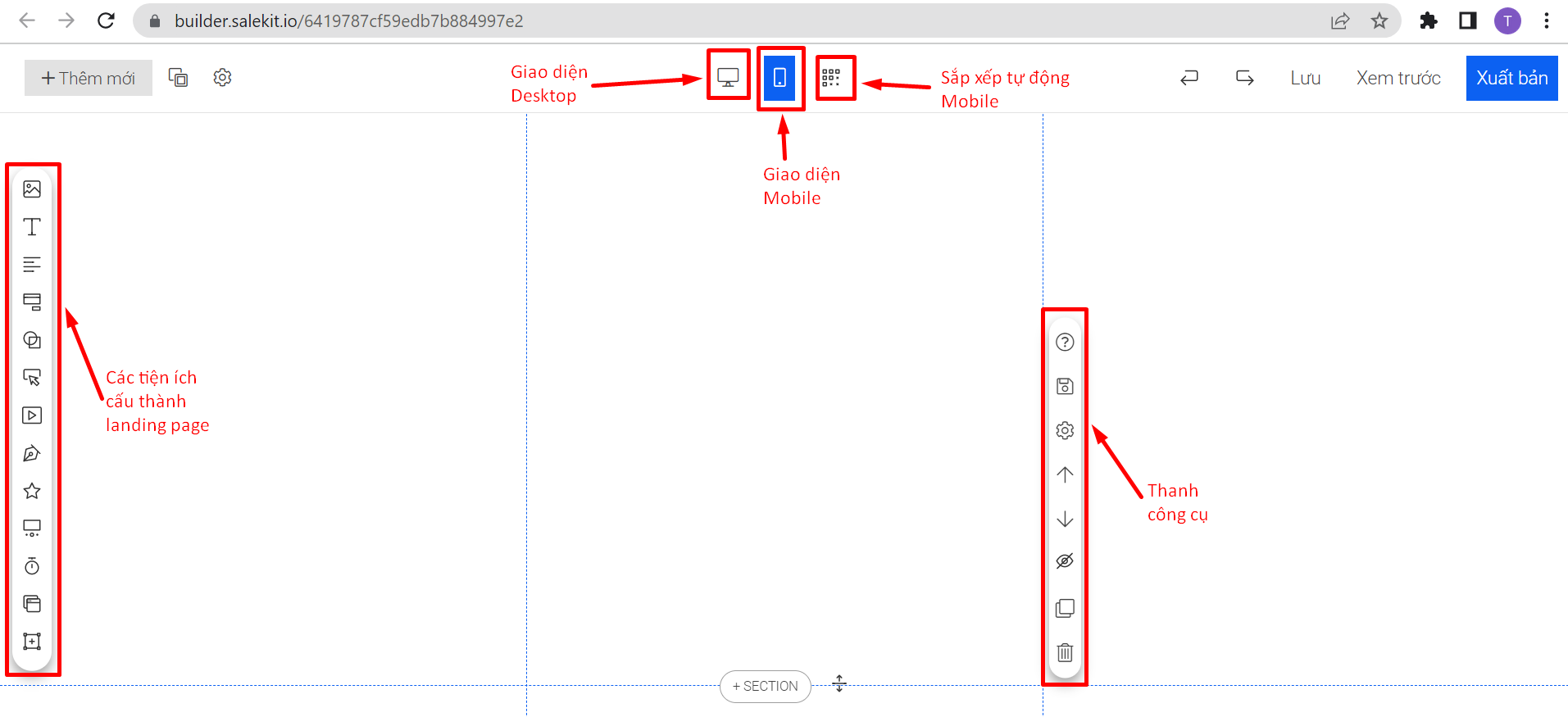
Tại bước này, bạn có thể thiết lập nội dung cho landing page bằng cách thêm, bớt hoặc chỉnh sửa các đối tượng từ menu bên trái màn hình.
Sau khi hoàn tất thiết kế trên giao diện Desktop, hãy chuyển sang giao diện Mobile. Để bố cục hiển thị gọn gàng hơn, bạn nên bật chế độ “Sắp xếp tự động Mobile” trước, rồi tiếp tục tinh chỉnh nội dung trên phiên bản Mobile.
Bước 3: Lưu và Xuất bản landing page
- Lưu
Sau khi hoàn tất nội dung cho landing page, hãy nhấn Lưu để ghi lại các thay đổi. Mọi chỉnh sửa sẽ được hệ thống lưu trữ và tự động cập nhật, giúp bạn tiếp tục quản lý hoặc chỉnh sửa ở những lần truy cập sau.
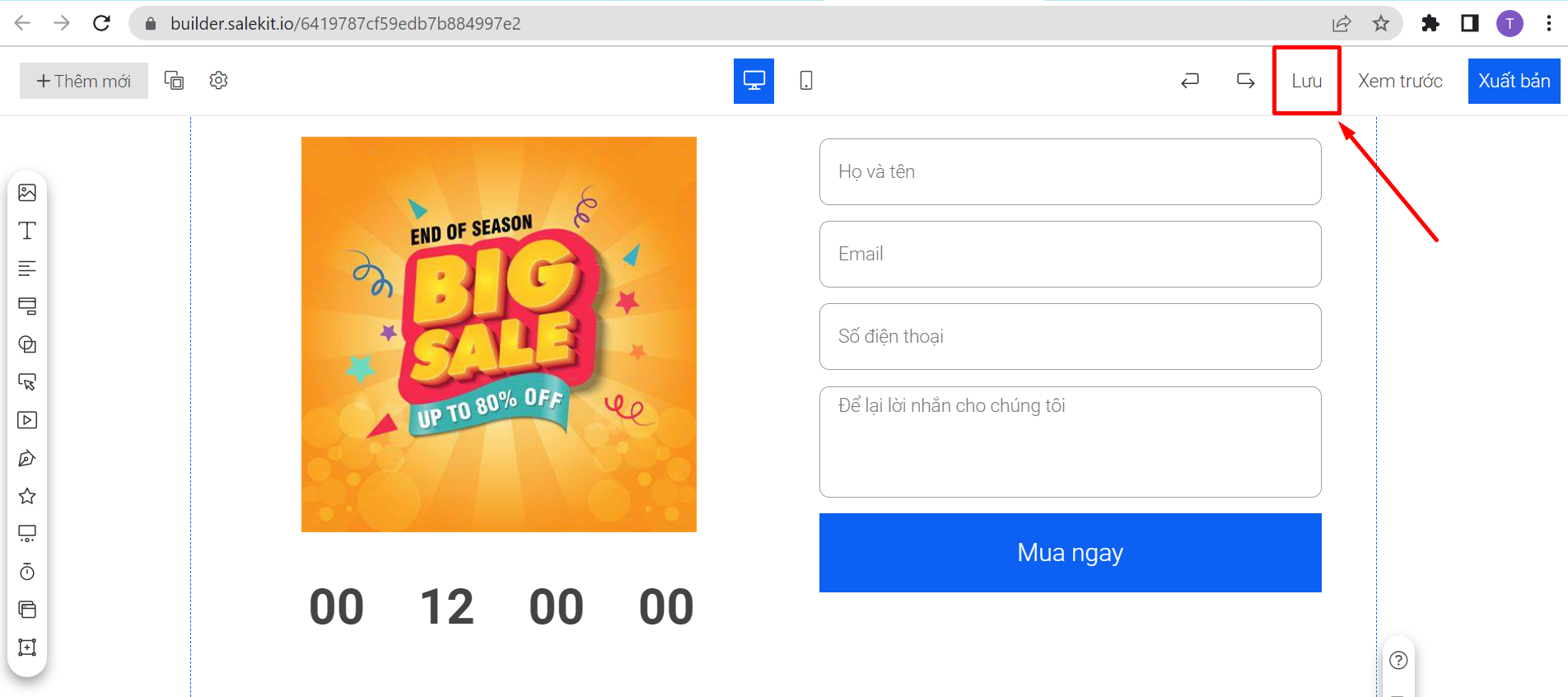
Lưu landing page chỉ giúp cập nhật nội dung trong hệ thống, không ảnh hưởng đến trang mà khách hàng đang xem. Nếu muốn những thay đổi được hiển thị chính thức, bạn cần thực hiện thao tác Xuất bản.
Xuất bản landing page:
Nhấn Xuất bản → một cửa sổ popup sẽ hiển thị link dẫn đến landing page của bạn → bấm Copy để sao chép link và gửi cho khách hàng. Khi truy cập đường link này, khách hàng sẽ thấy phiên bản landing page mới nhất mà bạn vừa tạo.
Bạn cũng có thể gắn tên miền riêng cho landing page. Chi tiết bạn xem hướng dẫn Tại đây
Thiết kế landing page bằng Google site
Google Sites là một công cụ trực quan và dễ sử dụng không kém cạnh các phần mềm tạo landing page miễn phí.
5 ưu điểm nổi bật khi tạo landing page bằng Google Sites
- Miễn phí và dễ sử dụng: Hoàn toàn miễn phí, giao diện trực quan, dễ dàng sử dụng ngay cả khi bạn không có kiến thức về lập trình.
- Tích hợp với hệ sinh thái Google: Liên kết chặt chẽ với các dịch vụ khác của Google như Google Analytics, Google Ads, Google Forms, giúp bạn quản lý và theo dõi hiệu quả landing page một cách dễ dàng.
- Tùy biến linh hoạt: Cho phép bạn tùy chỉnh giao diện, màu sắc, font chữ, thêm các phần tử đa phương tiện để tạo ra một landing page độc đáo và chuyên nghiệp.
- Tốc độ tải trang nhanh: Tối ưu hóa để trang web tải nhanh, mang lại trải nghiệm tốt cho người dùng và tăng khả năng chuyển đổi.
- Thân thiện với SEO: Hỗ trợ các thẻ meta, tiêu đề, mô tả giúp trang web của bạn dễ dàng được tìm thấy trên công cụ tìm kiếm.
Hướng dẫn tạo Landing Page miễn phí bằng Google site như sau:
- Bước 1: Đăng nhập vào Google Sites
- Truy cập Google Sites bằng tài khoản Google của bạn.
- Chọn vào biểu tượng Dấu cộng (+) ở dưới góc phải màn hình để tạo trang web mới.
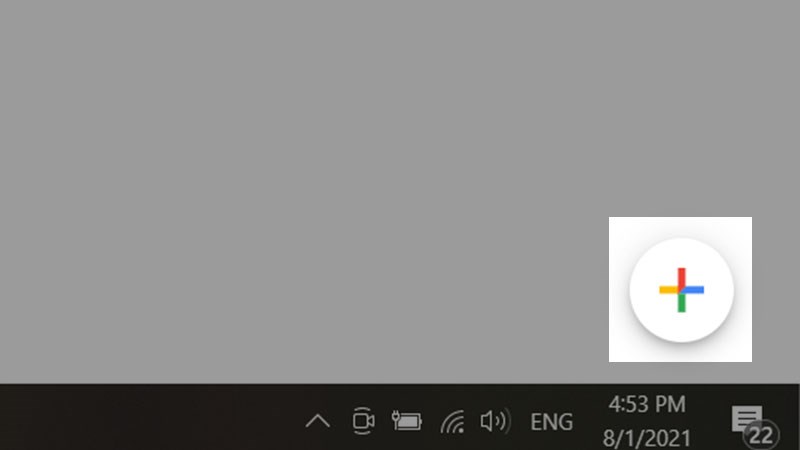
-
- Lựa chọn template phù hợp với nhu cầu
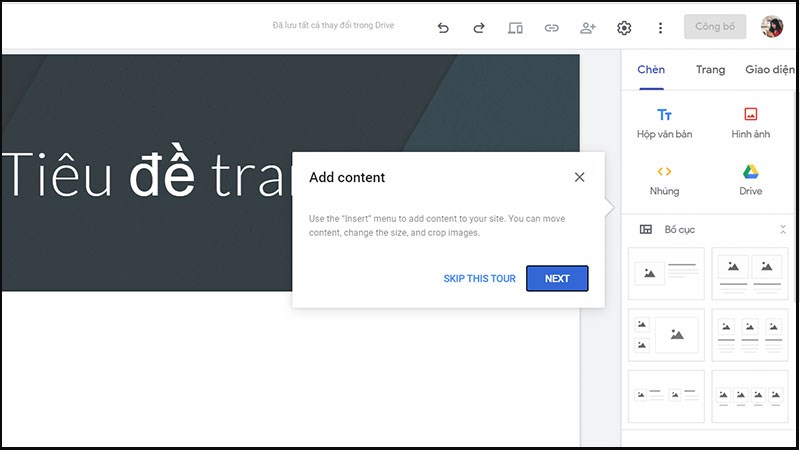
- Bước 2: Chọn “Insert” ở thanh bên phải: Tạo Và Chỉnh Sửa nội dung và hình ảnh.
- Chọn “Layout”: Kéo thả Layout lựa chọn vào vị trí mong muốn
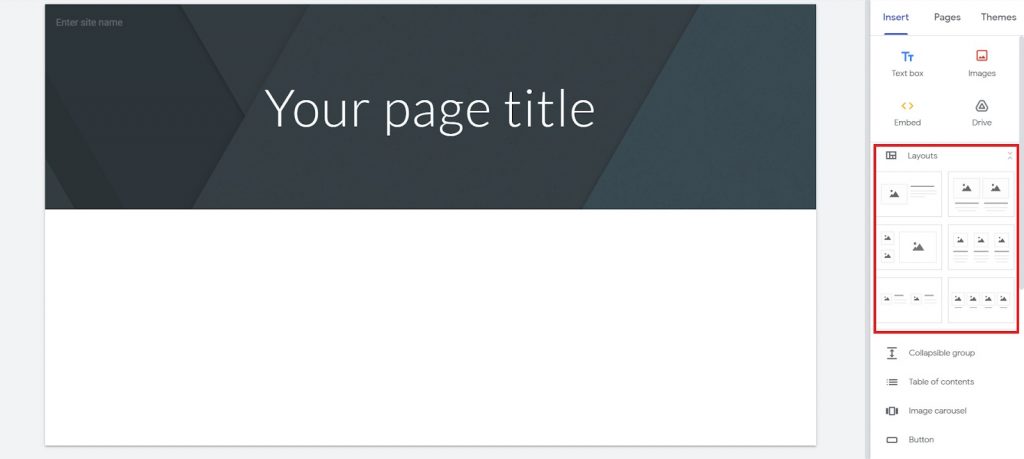
-
- Chọn dấu “+”: Thêm ảnh
- Click to edit text: Chỉnh sửa nội dung
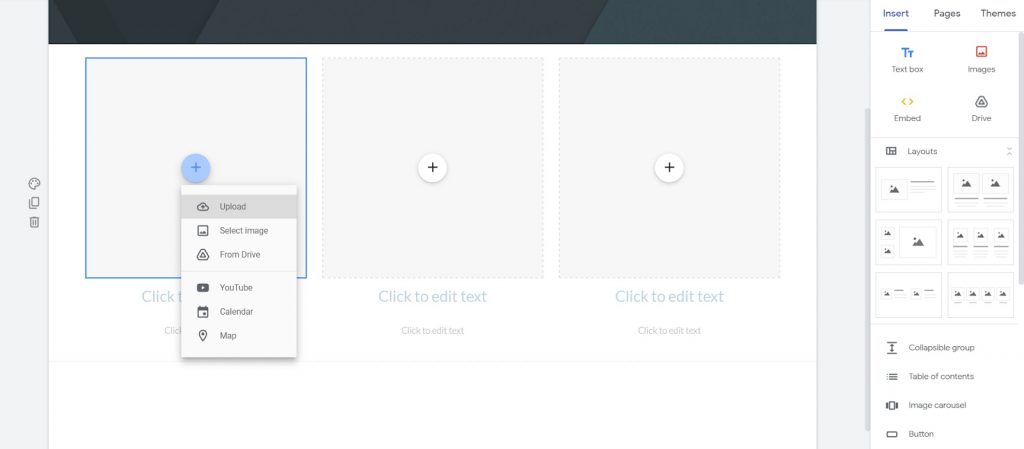
-
- Chọn “Text Box”: Tạo Heading cho landing page và thêm vào dòng text bất kỳ.
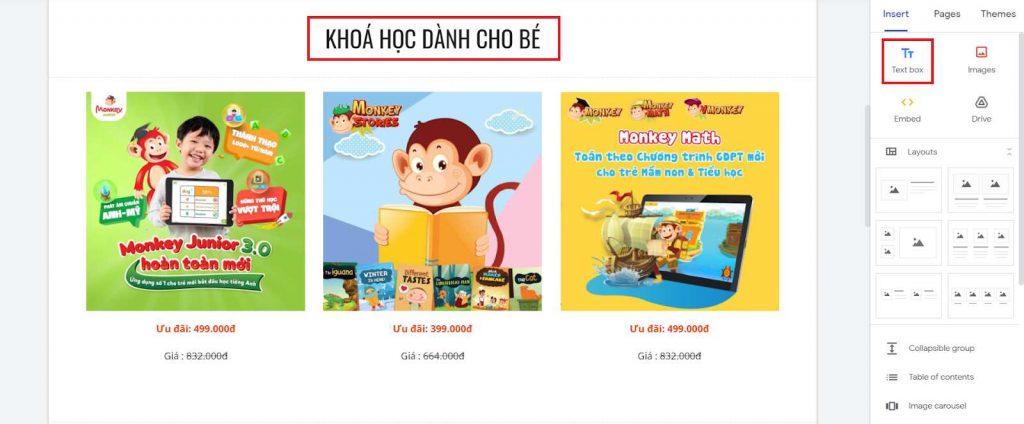
-
- Chọn “Insert Link”: Chèn Link và ảnh mong muốn
- Mục lục: Tạo các liên kết chuyển đến các phần khác nhau trên landing page
- Embed: Thêm hai hoặc nhiều hình ảnh vào carousels giúp tạo section Dưới Dạng Tin Tức
- Nút (Buttons): Các nút liên kết sẽ lấy theo phông chữ và màu sắc từ chủ đề của bạn.
- Dải phân cách (Dividers): Tạo dải phân cách đơn giản với thiết kế dựa trên chủ đề bạn đã chọn.
- Placeholders: Tạo không gian cho hình ảnh, video YouTube, Google Calendar hoặc Google Map.
- Bước 3: Chọn Themes: Điều chỉnh các thành phần trực quan
- Layout: Điều chỉnh bố cục bằng cách nhấp và kéo phần đó đến vị trí mong muốn
- Background: Điều chỉnh nền bằng cách nhấp vào pallet ở bên trái của trang website. Khi bạn nhấp vào hình ảnh, hệ thống sẽ hiện ra các tùy chọn về hình ảnh và màu nền.
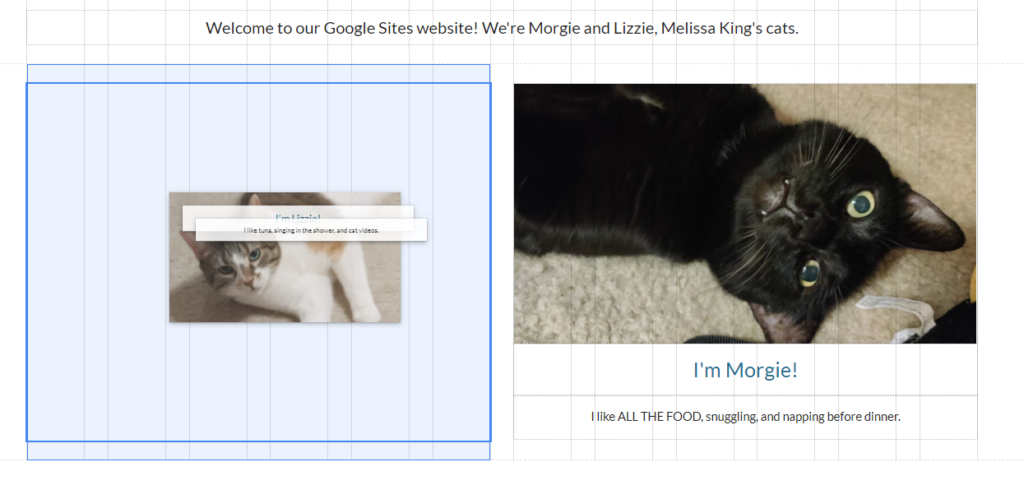
- Bước 4: Thêm các tiện ích trên trang landing page
- Chọn Insert >> Lựa chọn các tiện ích có sẵn
-
- Các nút (Buttons)
- Dải phân cách (Divider)
- Placeholder
- Lịch
- Trang trình bày (Slides)
- Forms
- Biểu đồ
-
- Chọn Insert >> Lựa chọn các tiện ích có sẵn
- Bước 5: Chọn Pages >> Thêm trang con để thêm liên kết các trang mới
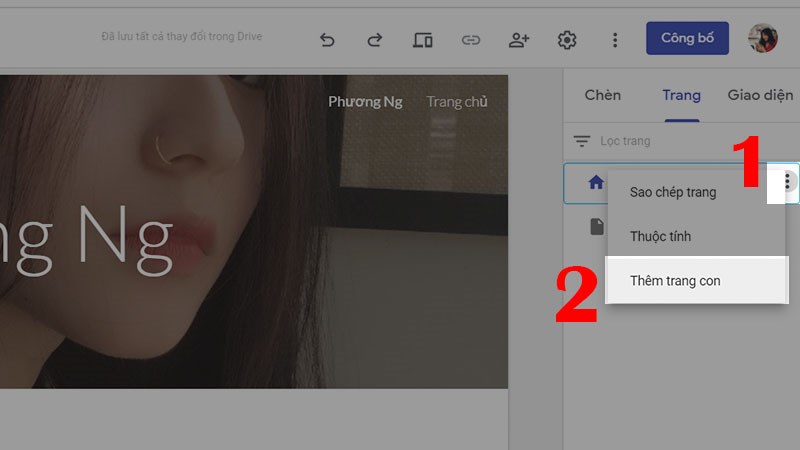
- Bước 6: Chọn thêm chân trang bên dưới màn hình để thêm văn bản ở cuối trang của bạn
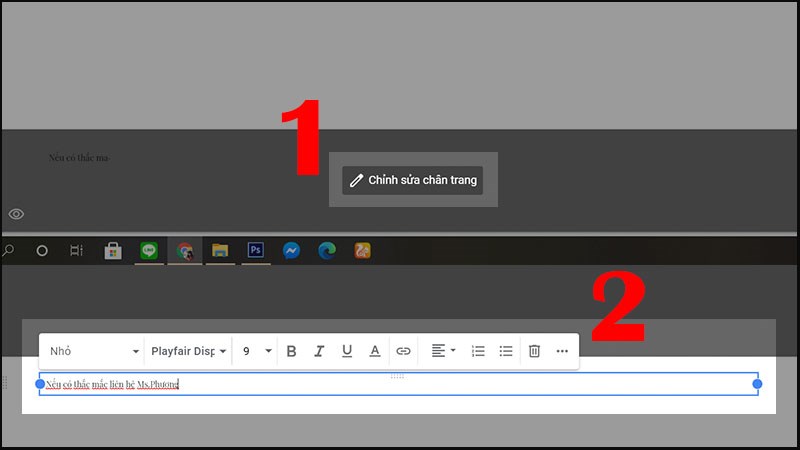
- Bước 7: Kiểm tra lại trang landing vừa tạo ở phiên bản điện thoại, máy tính bảng và laptop
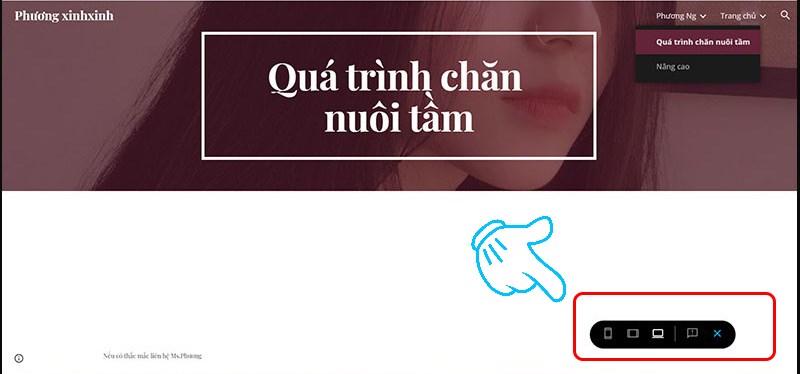
- Bước 8: Chọn ‘Công bố” Xuất bản trang landing page
- Tạo địa chỉ trang landing theo mặc định
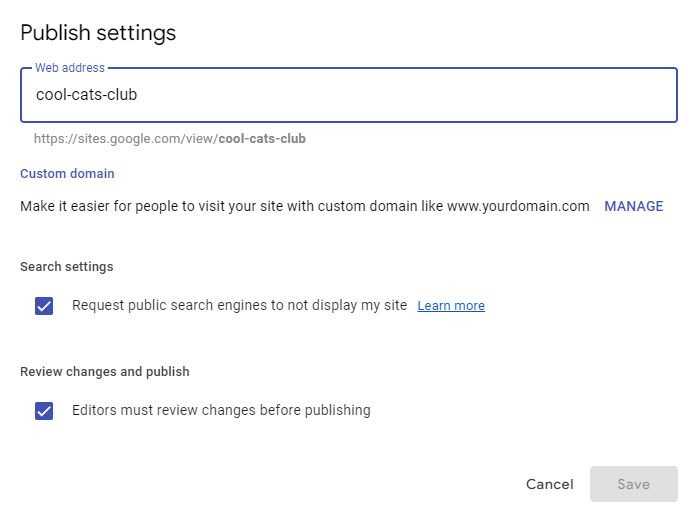
-
- Tạo địa chỉ trang landing tùy chỉnh. Lưu ý: Không được tạo trùng địa chỉ với trang đã có
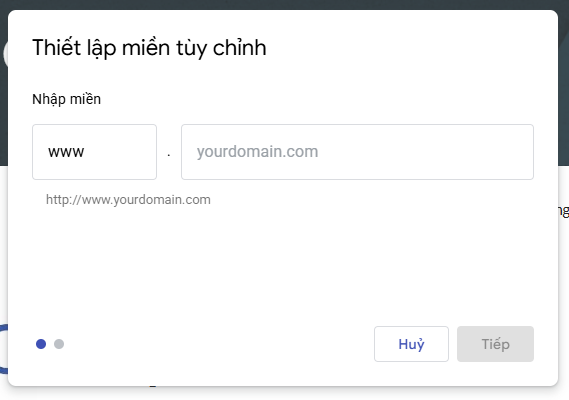
-
- Đặt quyền truy cập trang landing vừa tạo
- Bị hạn chế: Chỉ cho bạn bè cụ thể hoặc để mặc định chỉ mình bạn có thể truy cập
- Công khai: Tất cả mọi người đều có thể truy cập
- Chọn “Xong” hoàn tất việc đặt quyền
- Đặt quyền truy cập trang landing vừa tạo
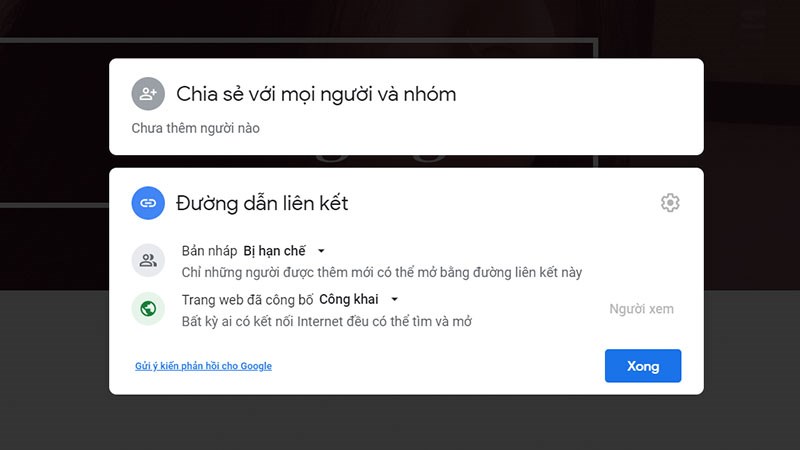
-
- Chọn “Công bố” hoàn tất việc tạo trang landing page
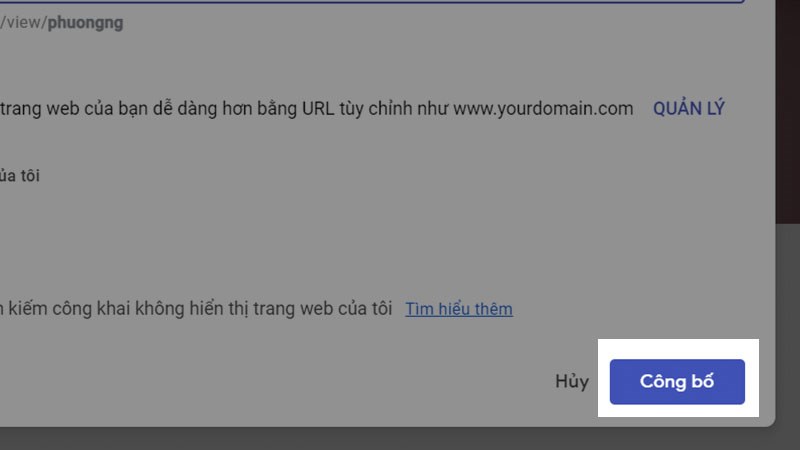
Tạo Landing Page bằng Canva
Canva là một công cụ thiết kế đồ họa trực tuyến phổ biến, cho phép bạn tạo landing page đẹp mắt, chuyên nghiệp và hiệu quả mà không đòi hỏi nhiều kỹ năng thiết kế.
Ưu điểm nổi bật khi sử dụng Canva để tạo landing page:
- Dễ sử dụng: Giao diện kéo – thả trực quan, phù hợp cả với người mới bắt đầu.
- Thư viện phong phú: Hàng nghìn hình ảnh, icon, font chữ miễn phí và trả phí sẵn có.
- Tùy chỉnh linh hoạt: Thoải mái chỉnh sửa màu sắc, font, bố cục để tạo nên thiết kế độc đáo.
- Cộng tác tiện lợi: Dễ dàng chia sẻ file thiết kế và làm việc nhóm theo thời gian thực.
- Xuất file đa dạng: Hỗ trợ nhiều định dạng xuất file, phục vụ nhiều mục đích khác nhau.
Hướng dẫn thiết kế landing page bằng Canva qua 7 bước
Bước 1: Đăng nhập vào tài khoản Canva (hoặc tạo tài khoản mới nếu bạn chưa có).
Bước 2: Nhấn nút “Create a design” → nhập từ khóa “Website” vào ô tìm kiếm → chọn khung thiết kế Website 1366×768 (bạn cũng có thể tùy chỉnh kích thước theo nhu cầu).
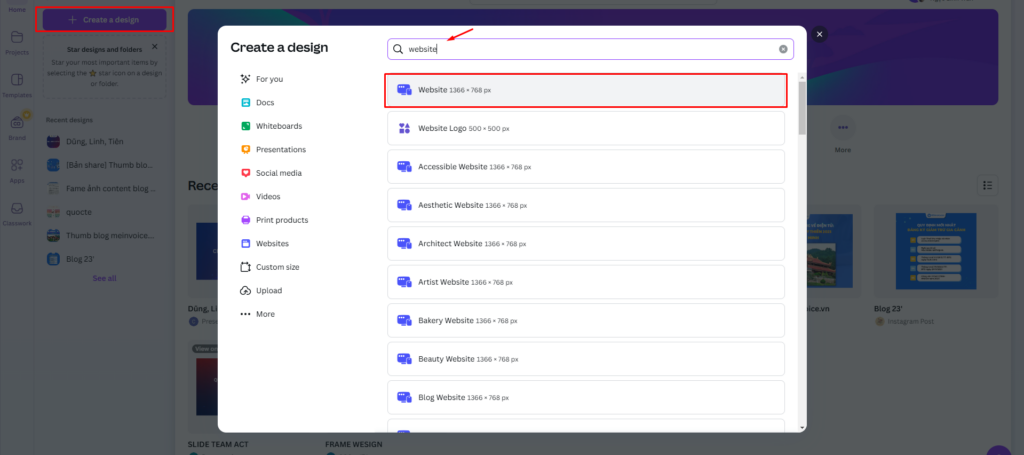
- Bước 3: Vào mục “Design” → chọn một Template phù hợp để bắt đầu thiết kế landing page.
- Bước 4: Thiết kế từng section bằng cách sử dụng các công cụ trong menu bên trái:
-
Elements: Thêm hình ảnh, nút bấm (button), icon, video,…
-
Text: Chèn tiêu đề, đoạn văn bản, mô tả sản phẩm/dịch vụ.
-
Brand: Sử dụng bộ nhận diện thương hiệu (màu sắc, logo, font chữ) của bạn.
-
Uploads: Tải lên hình ảnh hoặc file cần thiết để sử dụng trong landing page.
- Thêm liên kêt: chọn phần tử (văn bản, nút, hình ảnh) → nhấn biểu tượng liên kết (Link) → dán URL
-
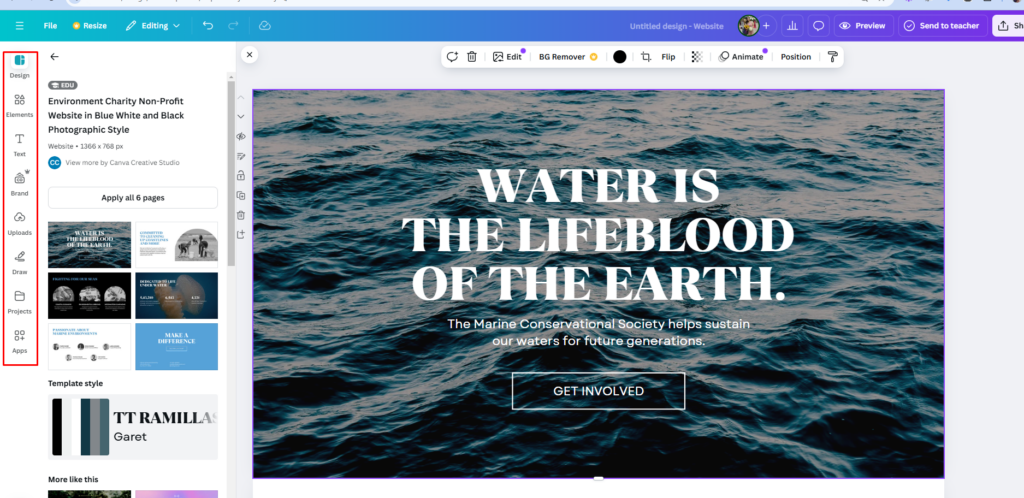
- Bước 5: Tối ưu Landing Page
-
-
Tiêu đề: Viết ngắn gọn, súc tích và nhấn mạnh giá trị cốt lõi.
-
Hình ảnh: Sử dụng ảnh chất lượng cao, sắc nét và chuyên nghiệp (có thể chọn từ thư viện miễn phí của Canva hoặc tải ảnh riêng).
-
Màu sắc & font chữ: Giữ sự đồng nhất với bộ nhận diện thương hiệu để tạo tính chuyên nghiệp.
-
CTA (Call To Action): Thiết kế nổi bật bằng màu sắc dễ gây chú ý, kèm thông điệp rõ ràng như “Đăng ký ngay”, “Tìm hiểu thêm”.
-
- Bước 6: Xem trước Landing Page: Nhấn Preview để kiểm tra giao diện hiển thị của landing page trên cả máy tính và thiết bị di động, đảm bảo mọi yếu tố đều hiển thị đẹp mắt và dễ thao tác.

-
Bước 7: Xuất bản Landing Page
-
Nhấn Publish website → tích chọn Resize on Mobile để tối ưu hiển thị trên điện thoại.
-
Chọn loại domain để xuất bản:
-
Free domain: Sử dụng domain miễn phí do Canva cung cấp.
-
Purchase a new domain: Mua một tên miền mới trực tiếp từ Canva.
-
Use my existing domain: Kết nối với tên miền mà bạn đã sở hữu.
-
-
Nhập Description (mô tả trang) để tối ưu SEO và giúp người dùng hiểu rõ nội dung.
-
Cuối cùng, nhấn Publish để hoàn tất việc xuất bản landing page.
-
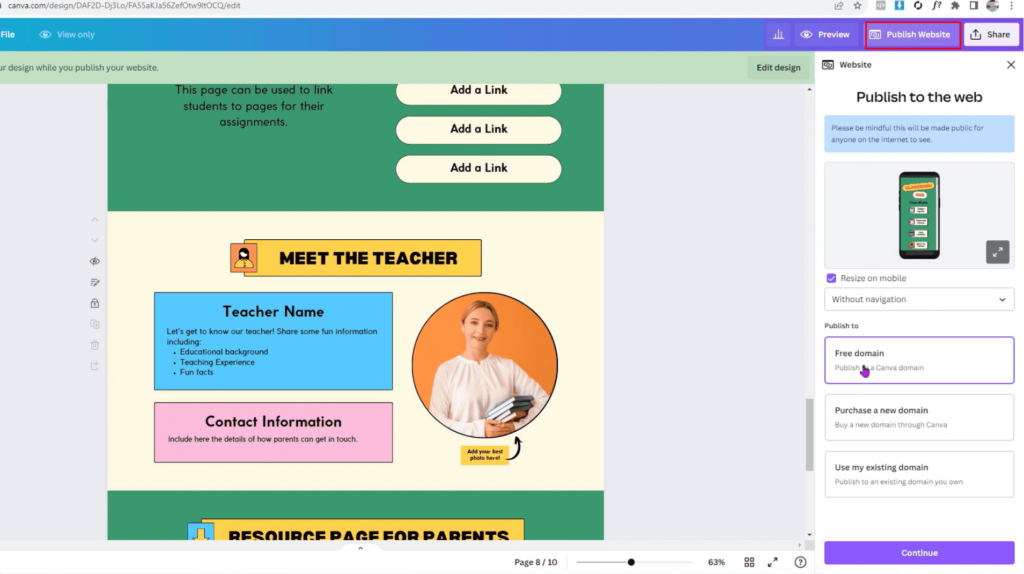
Cách tạo Landing Page bằng LadiPage
Nếu bạn đang muốn tạo một Landing Page hiệu quả, hãy bắt đầu với quy trình 7 bước đơn giản dưới đây:
Bước 1: Truy cập nền tảng LadiPage
Truy cập vào website chính thức của LadiPage để bắt đầu quá trình thiết kế landing page.
Bước 2: Đăng nhập hoặc tạo tài khoản
-
Nếu đã có tài khoản: nhấn “Đăng nhập” và nhập thông tin tài khoản của bạn.
-
Nếu chưa có tài khoản: chọn “Đăng ký miễn phí” và điền các thông tin cơ bản như tên tài khoản, email, mật khẩu và số điện thoại.
Bạn cũng có thể sử dụng tài khoản Facebook hoặc Google để đăng ký nhanh chóng và tiện lợi hơn.
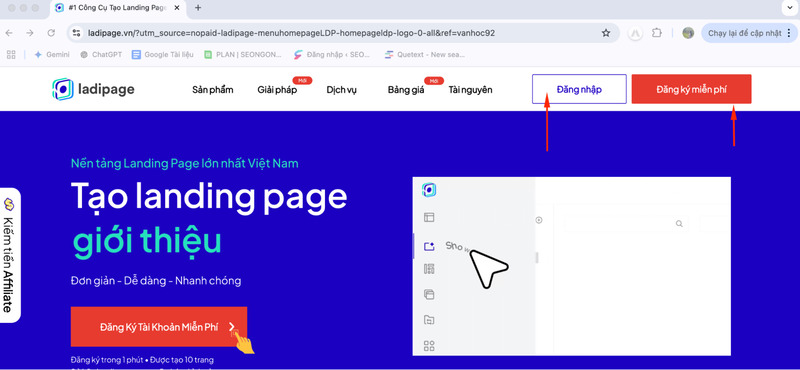
Bước 3: Chọn loại Landing Page bạn muốn tạo
Khi truy cập thành công vào hệ thống, bạn sẽ có 4 cách để bắt đầu:
-
Sử dụng giao diện mẫu: LadiPage cung cấp kho template đa dạng trong mục Giao diện hoặc Showcase. Với tài khoản miễn phí, bạn chỉ được chọn một số mẫu giới hạn, trong khi tài khoản trả phí có thể sử dụng toàn bộ, bao gồm cả mẫu cao cấp.
-
Sử dụng trang trắng: Nếu muốn thiết kế hoàn toàn theo ý tưởng riêng, hãy chọn trang trắng. Bạn sẽ bắt đầu với các section trống và tự do sáng tạo.
-
Tải file .ladipage: Trường hợp đã có file thiết kế trước đó ở định dạng .ladipage, bạn có thể tải lên để chỉnh sửa. (Lưu ý: các định dạng khác như .html, .php hiện chưa được hỗ trợ).
-
Thiết kế theo yêu cầu: Nếu cần một Landing Page chuyên nghiệp mà không muốn tự làm, bạn có thể sử dụng dịch vụ thiết kế từ đội ngũ chuyên gia của LadiPage để tiết kiệm thời gian.
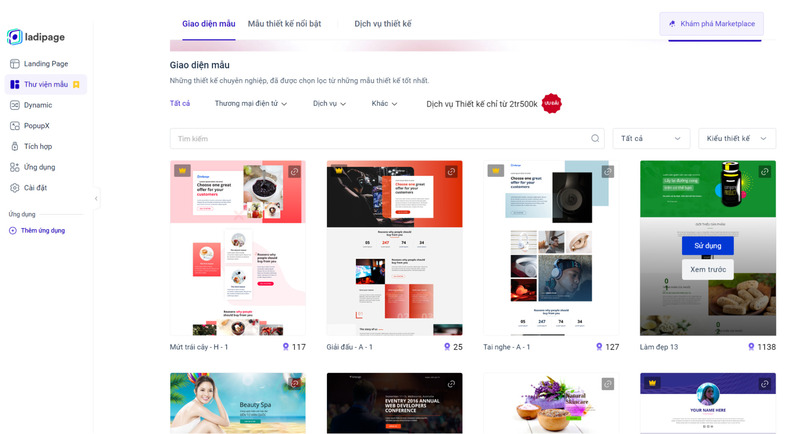
Bước 4: Truy cập và chỉnh sửa Landing Page
Sau khi tạo Landing Page, bạn có thể bắt đầu chỉnh sửa bằng 2 cách:
-
Cách 1: Nhấn trực tiếp vào nút “Sử dụng” trên Landing Page muốn chỉnh sửa.
-
Cách 2: Tại danh sách Landing Page, nhấn vào biểu tượng dấu ba chấm (…) rồi chọn chỉnh sửa.
Bước 5: Đổi tên và gắn Tag cho Landing Page
Để quản lý dễ dàng hơn, bạn nên đặt lại tên và thêm tag cho Landing Page:
-
Tên Landing Page: Giúp bạn phân biệt rõ ràng giữa các trang trong tài khoản.
-
Tag: Dùng để phân nhóm các Landing Page cùng loại, hỗ trợ quản lý và tìm kiếm nhanh chóng.
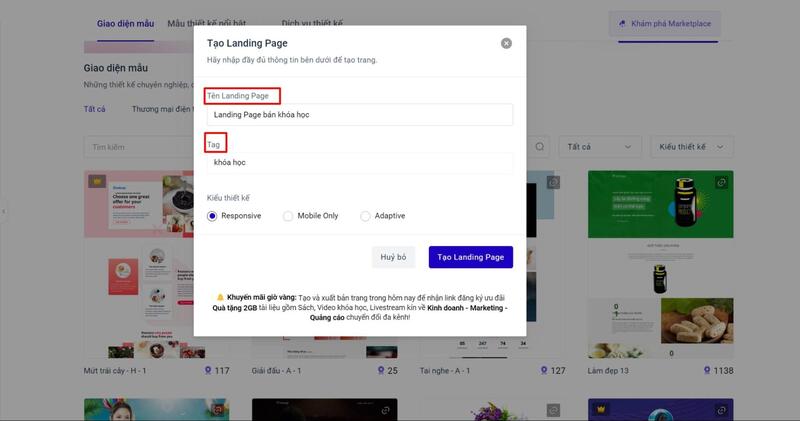
Bước 6: Tạo và lưu Landing Page
Sau khi hoàn tất chỉnh sửa, hãy lưu lại các thay đổi để hệ thống ghi nhớ. Bạn có thể:
-
Nhấn nút “Tạo Landing Page” ngay trong trình chỉnh sửa.
-
Hoặc sử dụng phím tắt Ctrl + S để lưu nhanh.
Với tài khoản trả phí, LadiPage còn hỗ trợ tính năng Auto Save, tự động lưu mọi chỉnh sửa mà bạn thực hiện, giúp tránh mất dữ liệu khi thao tác.
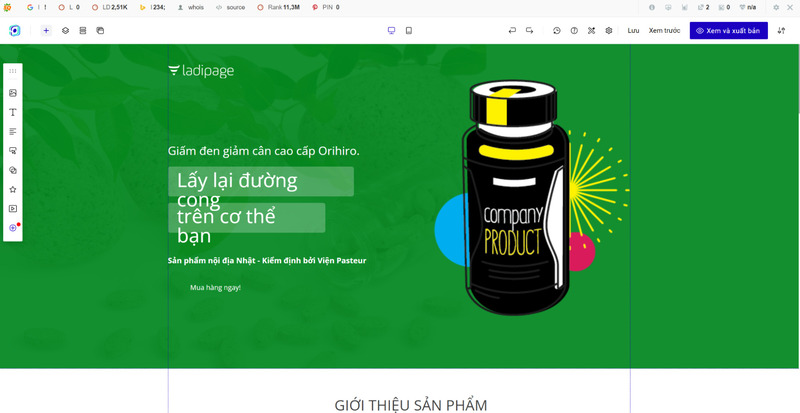
Bước 7: Xuất bản Landing Page
Sau khi hoàn tất việc thiết kế và chỉnh sửa, hãy nhấn nút “Xem và xuất bản” để đưa Landing Page của bạn ra môi trường công khai. Từ thời điểm này, mọi thay đổi sẽ chính thức có hiệu lực và khách hàng có thể truy cập, trải nghiệm nội dung bạn đã tạo.
Cách tạo Landing Page trên các site miễn phí
Ngoài Salekit.io, Canva, Google Site,... bạn hoàn toàn có thể thiết kế Landing Page bằng những công cụ miễn phí khác. Dưới đây là 5 nền tảng phổ biến, dễ sử dụng và được nhiều người lựa chọn:
Weebly.com
Weebly nổi bật với giao diện kéo thả trực quan, cho phép bạn tạo Landing Page chỉ trong vài thao tác. Đây là nền tảng dựa trên đám mây, phù hợp cho người không có kiến thức lập trình. Weebly cũng cung cấp nhiều mẫu thiết kế đẹp mắt và các tính năng tối ưu hóa cơ bản.
Wix.com
Wix là nền tảng thiết kế website nổi tiếng toàn cầu, sở hữu kho mẫu Landing Page phong phú. Công cụ kéo thả dễ dùng, giao diện thân thiện giúp bạn tùy chỉnh trang đích theo ý muốn mà không cần viết code.
GetResponse
GetResponse vốn là một nền tảng Email Marketing, nhưng đồng thời tích hợp sẵn công cụ tạo Landing Page. Điểm mạnh của nó là tối ưu cho việc thu thập email khách hàng và kết nối trực tiếp với các chiến dịch email marketing, giúp tăng tỉ lệ chuyển đổi.
Site123
Ra mắt từ năm 2012, Site123 nhanh chóng nổi bật nhờ giao diện đơn giản và giá cả phải chăng. Nền tảng này phù hợp cho người mới bắt đầu, doanh nghiệp nhỏ hoặc cửa hàng online với ít sản phẩm. Site123 hiện có hàng chục nghìn website được tạo ra trên toàn thế giới.
Carrd
Carrd là công cụ cực kỳ đơn giản để tạo trang profile cá nhân hoặc Landing Page giới thiệu sản phẩm/dịch vụ. Bạn có thể bắt đầu thiết kế mà không cần đăng ký tài khoản, chỉ cần tạo khi muốn xuất bản. Carrd đặc biệt được ưa chuộng trong cộng đồng quốc tế, nhất là cho affiliate marketing.
Kết luận
Như vậy, với 4 phương pháp tạo Landing Page từ các công cụ chuyên dụng đến những nền tảng trực tuyến miễn phí như WordPress, Google Sites và Canva, bạn hoàn toàn có thể bắt tay xây dựng trang đích phù hợp với nhu cầu. Hy vọng bài viết đã mang đến cho bạn kiến thức hữu ích để tự tin thiết kế một Landing Page chuyên nghiệp, độc đáo và tối ưu hiệu quả kinh doanh.
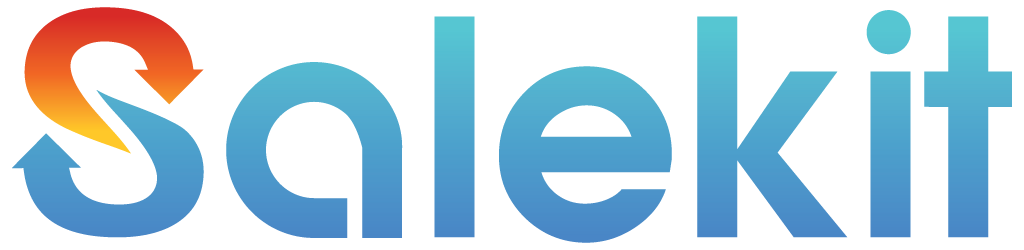
 Tiếng Việt
Tiếng Việt English
English